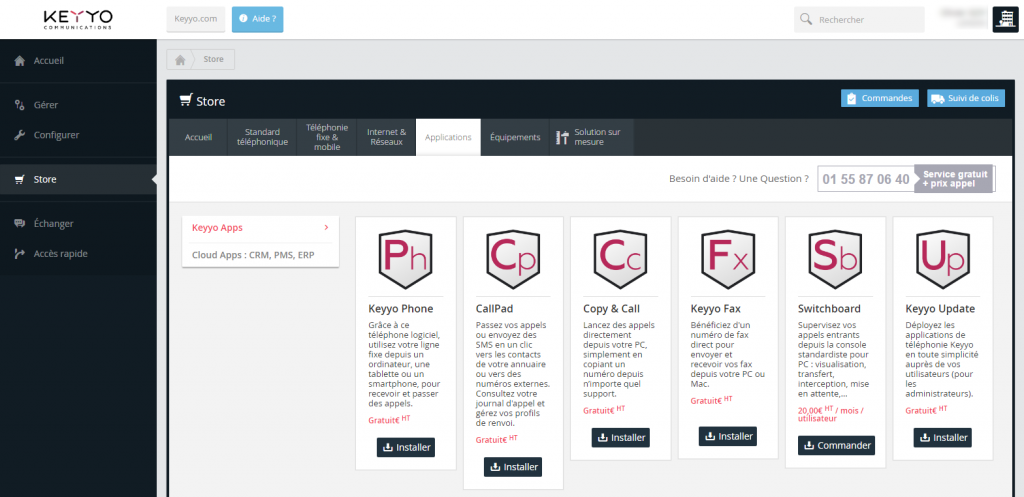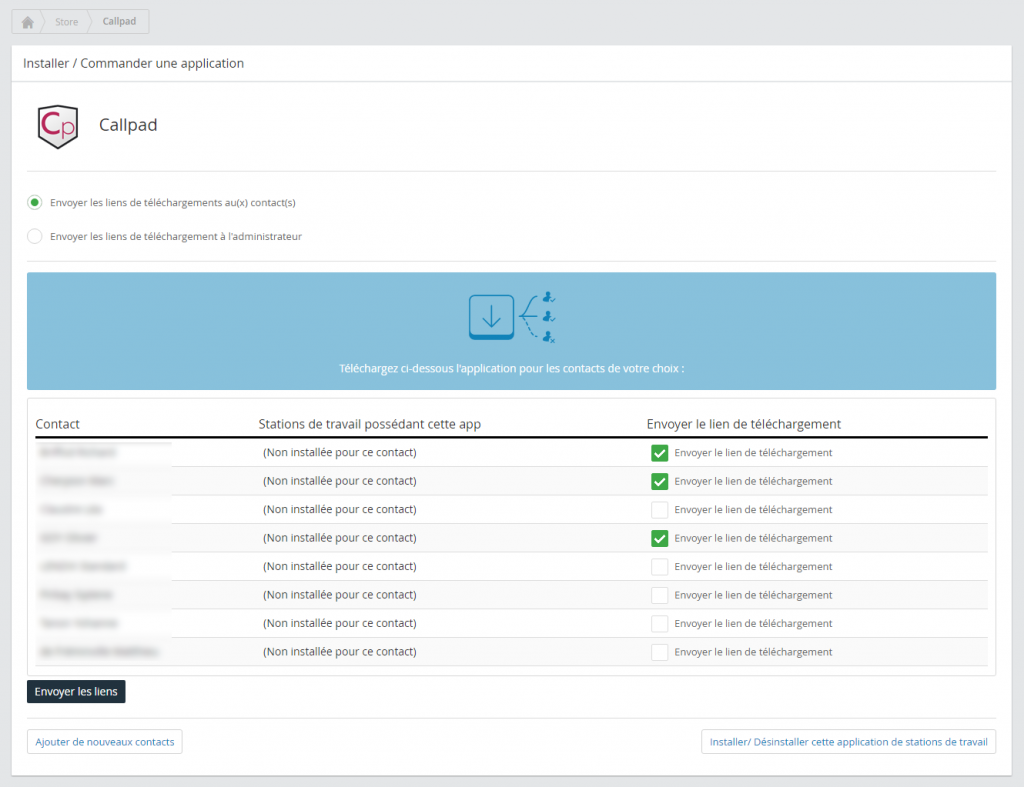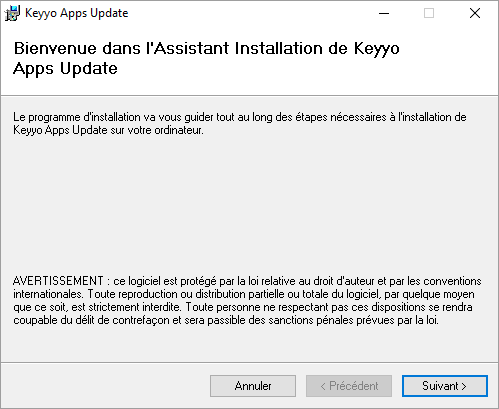Utilisez cette fonctionnalité pour envoyer un lien d’installation individuel à chacun de vos utilisateurs dans le cas où ceux-ci sont autorisés à installer des applications.
L’installeur est pré-configuré pour chaque utilisateur et ne peut être utilisé qu’une seule fois.
Remarque : si vous n’avez pas accès à un des éléments ci-dessous du Manager, contactez votre administrateur pour vérifier vos accès.
1. Prérequis
L’utilisateur doit posséder un contact dans l’annuaire de l’entreprise.
Ce contact doit lui-même avoir :
- une adresse email
- un service associé
Pour plus de détails, voir l’article Ajouter un contact et lui associer une ligne.
2. Accéder au Store
Connectez-vous à Manager et aller dans la section Store depuis la barre latérale.
3. Envoyer un lien d’installation
Dans le Store, cliquez sur l’onglet Applications puis choisissez la rubrique Keyyo Apps.
Sélectionnez l’une des applications de la suite Keyyo Apps que vous voulez voir installée (il est possible d’installer d’autres ou toutes les applications a posteriori, une fois la station de travail créée).
Sélectionnez alors le mode d’envoi du lien de téléchargement de l’application, sélectionnez les contacts pour lesquels vous souhaitez voir l’application être installée et cliquez enfin sur le bouton “Envoyer les liens”.
4. Lancer l’installation sur le PC d’un contact
Le destinataire choisi lors de l’étape 3 ayant reçu un email avec un lien de téléchargement, il suffit de cliquer sur ce lien, télécharger le fichier et l’exécuter.
L’installation commence toujours par celle de Keyyo Update. Laissez-vous guider :
Une fois l’installation de Keyyo Update terminée, l’application choisie à l’étape 3 est automatiquement déployée sur la station de travail nouvellement créée :
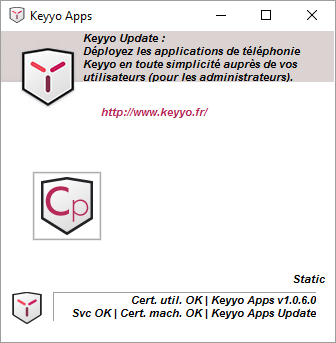
5. Déployer d’autres applications sur le PC d’un contact
- Depuis Manager, cliquez sur Configurer depuis la barre latérale puis sur Stations de travail dans le bloc Equipements.
- Recherchez la station de travail sur laquelle vous souhaitez opérer grâce au nom du contact.
- Cliquez sur la station de travail et allez dans la sous-section Applications installées.
- Ajoutez (ou retirez) les applications que vous souhaitez et enregistrez (les opérations s’effectueront automatiquement sur le PC du contact).
Remarque : vous pouvez désinstaller toutes les applications et supprimer la station de travail des stations actives en cochant la case relative avant d’enregistrer.